“I’m not such a big fan of having a linear answer to things.” [Adam Driver]
Abstract
Wie kann man jährliche Daten
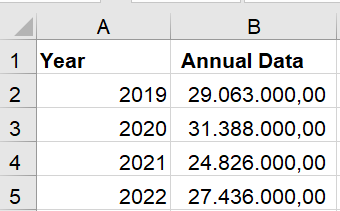
in monatliche Daten linear stückweise umwandeln
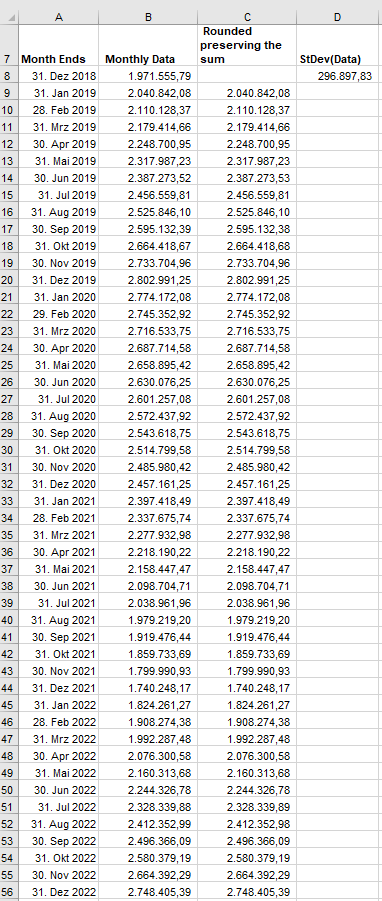
?
Geben Sie in A2:B5 Ihre jährlichen Daten ein. In A8:A56 geben Sie Ihre Monatsenddaten chronologisch sortiert ein. Für den Anfang geben Sie in B8 ein: =B2/12. In B9 geben Sie =SVERWEIS(DATUM(JAHR($A9)-1;12;31);A$8:B8;2)+(MONAT($A9))*(SVERWEIS(JAHR($A9);$A$2:$B$5;2)-SVERWEIS(DATUM(JAHR($A9)-1;12;31);A$8:B8;2)*12)/78 ein und kopieren nach unten. In D8 geben Sie =STABW.N(B9:B56) ein. Falls Ihre monatlichen Daten cent-genau die Summe der jährlichen Daten ausmachen müssen, geben Sie in C9 ein =RUNDEN(B9;2) und in D10: =RUNDEN(SUMME(B$9:B10);2)-SUMME(C$9:C9) und kopieren wieder nach unten. Dies ist lediglich eine pragmatische Rundungsmethode ohne VBA. Falls Sie diese Rundung korrekt durchführen wollen, verwenden Sie bitte RoundToSum.
Nun erhalten Sie die stückweise lineare Ausgabe:
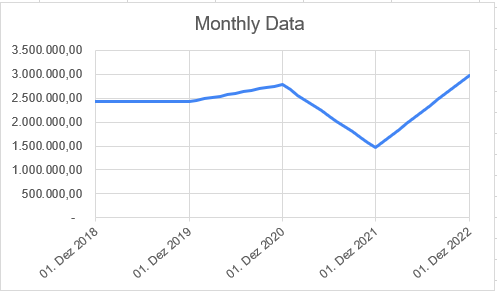
Falls Sie diesen linearen Graphen glätten wollen, rufen Sie bitte den Solver auf und geben D8 als Zielzelle ein, die minimiert werden soll durch Veränderung der Zelle B9:
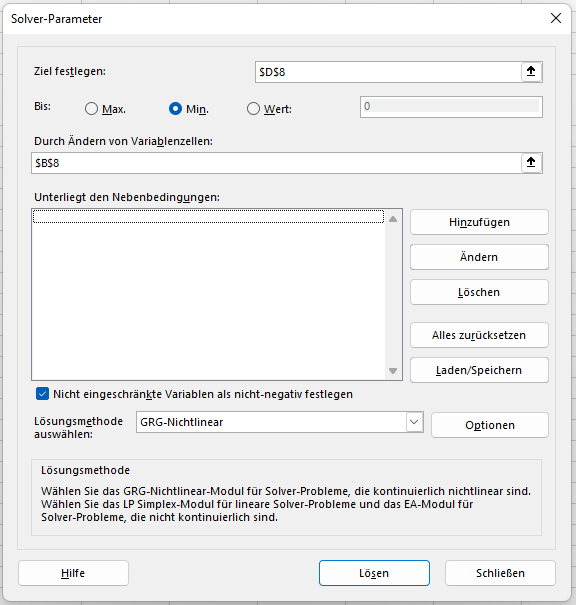
Sie erhalten dann:

Falls dieser Ansatz Ihnen nicht ausreicht und Sie saisonale monatliche Gewichte ihrer jährlichen Daten zur Verfügung haben, können Sie auch die bessere Methode Budgetkontrolle verwenden.
Download
Bitte den Haftungsausschluss im Impressum beachten.
Linear_Breakdown_Annual_to_Monthly.xlsx [21 KB Excel Datei, Download und Nutzung auf eigene Gefahr]